电脑可通过资源管理器,命令行和快捷键来删除文件,本答案使用windows系统电脑和Mac电脑来演示操作,以下是windows系统电脑通过资源管理器删除文件的具体操作步骤:
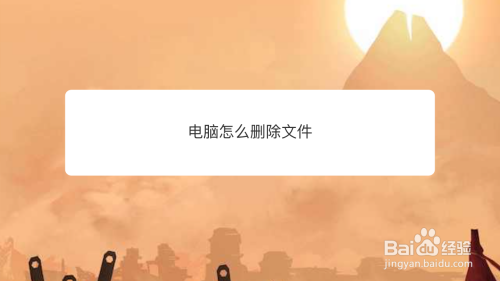
工具/原料
- ThinkBook 15p && MacBook Pro
- Windows 10 && macOS Monterey
windows系统电脑通过资源管理器删除
- 1
选中文件
 (资料图片)
(资料图片)打开资源管理器,找到要删除的文件,点击选中。

- 2
右击文件并选择删除
右键点击文件并点击右键菜单上的删除选项。

- 3
点击是按钮
弹出确认窗口,点击是按钮即可。
 END
END
windows系统电脑通过命令行删除
- 1
搜索打开命令提示符
在系统搜索框输入cmd搜索,点击打开命令提示符。

- 2
切换到文件所在目录
使用cd命令切换到文件所在目录。

- 3
使用del命令删除
输入del命令,后面跟上文件的名称,按下回车即可将其删除了。
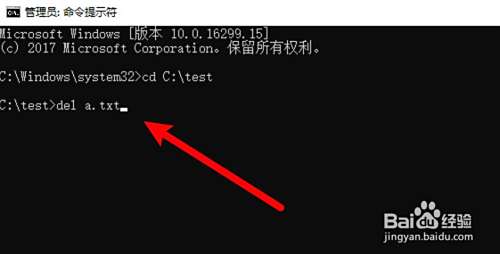 END
END
mac电脑通过访达删除
- 1
选中访达里的文件
打开访达,找到要删除的文件,点击选中。
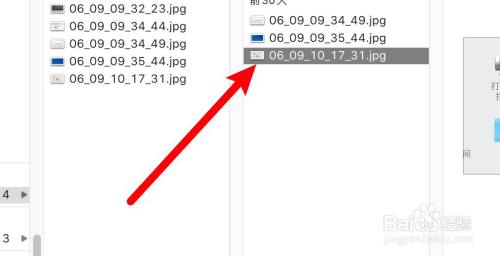
- 2
点击移到废纸篓
右键点击文件,选择移到废纸篓。
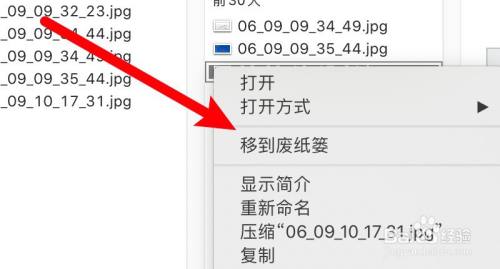
- 3
清倒废纸篓
右键点击废纸篓,选择清倒废纸篓即可。
 END
END
mac电脑通过命令删除
- 1
点击应用程序
打开访达,点击应用程序。

- 2
点击打开终端
进入到实用工具目录,点击打开终端。
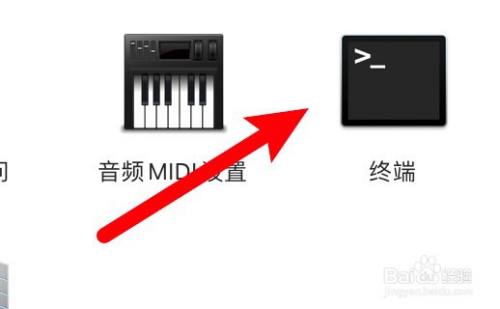
- 3
用cd命令切换目录
输入cd命令和目录路径,切换到文件所在的目录。
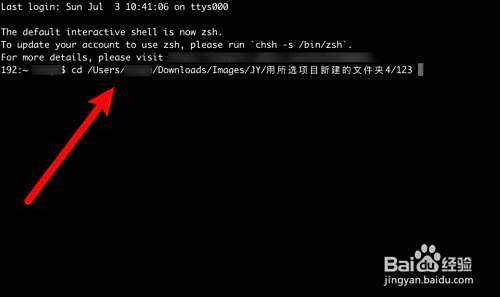
- 4
使用rm命令删除文件
输入rm命令,后面跟上文件名称,按下回车即可。
 END
END
windows系统电脑del键删除
- 1
选中文件
打开目录,选中要删除的文件。

- 2
按del键
按下键盘上的del删除键。

- 3
点击是按钮
弹出确认窗口,点击是按钮即可。
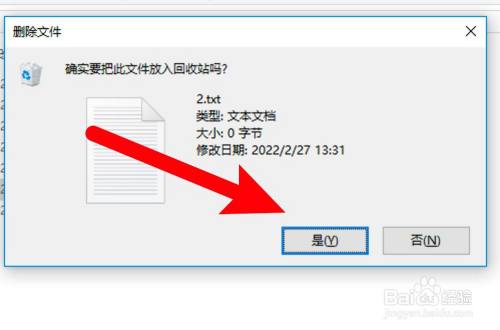 END
END
windows系统电脑shift+del删除
- 1
选中要删除的文件
打开文件所在目录,选中要删除的文件。

- 2
按下shift键
按下键盘上的shift键。

- 3
同时按del键
同时按下键盘上的del键,可彻底删除文件,不会放入回收站。
 END
END
注意事项
- 有问题请到个人主页问一问咨询,可快速回复。


